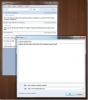Kaip sukonfigūruoti ir naudoti kelis monitorius sistemoje Windows 8
Galbūt matėte žmones, naudojančius ne vieną monitorių, ir įdomu, kaip tai veikia? Viena iš daugelio skiriamųjų „Windows 8“ funkcijų yra galimybė naudoti kelis monitorius. Ši funkcija leidžia paleisti vieną kartą monitoriuje vadinamą „Metro“, kuris dabar vadinamas „Modern UI“, o kitame - darbalaukį. Galbūt klausiate savęs, gerai, ar tai buvo ir „Windows 7“, bet dalykas yra „Microsoft“ drastiškai patobulino šią funkciją ir taip palengvino jos naudojimąsi, todėl daugelis atsitiktinių vartotojų gali ja naudotis be vargo. Kelių monitorių naudojantys „Windows 7“ vartotojai buvo varginami, nes užduočių juosta nebuvo efektyvi. „Windows 8“ sistemoje „Microsoft“ pagerino užduočių juostos efektyvumą ir pridėjo keletą papildomų tapetų pritaikymo parinkčių. Dvigubo monitoriaus naudojimas yra naudingas žaidėjams, nes jis turi platesnę žaidimų patirtį arba gali būti naudojamas versle ar tiesiog paprastas daugiafunkcinis darbas. Dabar tai nėra viskas, kam ji gali būti naudojama, pavyzdžiui, žaidimų kūrėjai gali leisti „Visual Studio“ paleisti darbalaukio rodinyje ir išbandyti savo žaidimą „Modern UI“ vaizde. Jūs turite daugiau nei tūkstantį priežasčių, kodėl reikia naudoti kelis monitorius.
Tai gana paprasta ir nereikalauja daug pastangų. Viskas, ko jums reikia, yra kompiuteris su dviem ekranų prievadais, ar tai būtų HDMI, VGA ar DVI, ir kabeliais, kurie tinka jūsų ekrano prievadams. Be to, antrame monitoriuje galite naudoti HDTV, kompiuterio monitorių arba projektorių. Jūs taip pat naudojote DVI-HDMI adapterį, jei turite DVI monitorių, nes šiais laikais sunku rasti DVI laidus. Jei planuojate naudoti adapterį, galite jį nusipirkti internetinėse parduotuvėse, tokiose kaip „eBay“ ar „Amazon“. Adapteriui jums reikia HDMI laido, kurį galite nusipirkti iš bet kurios prekybos vietos parduotuvėje.
Čia yra žingsniai, kaip tai padaryti.
Pasiruoškite kompiuterį ir prijunkite laidus naudodami pirmąjį ir antrąjį ekranus. Prijungę eikite prie žavesio juostos.

Spustelėkite „Įrenginiai“, tada paspauskite „Antrasis ekranas“.

Paspauskite „Extend“ ir tiesiog palaukite, kol ekranas išsiųs signalą.

Ten, kur jį turite, dabar viename monitoriuje turite „Modern UI“, o kitame - darbalaukio rodinį. Jei norėtumėte linksmiau, galite eksperimentuoti su „Antrojo ekrano“ parinktimis. Pvz., „Tik kompiuterio ekranas“ iš tikrųjų paaiškina save, „Kopija“ parinktis yra moderni vartotojo sąsaja arba darbalaukio vaizdas. ir „Tik antrasis ekranas“ leidžia valdyti kompiuterį pirmą kartą įvedus, o ekraną išvesti į antrą ekranas.
Jei norite pakeisti skiriamąją gebą ar didinimą, tiesiog eikite į ekrano nustatymus. Galite ieškoti „ekrano“ „Charms“ juostoje arba dešiniuoju pelės mygtuku spustelėkite bet kurią darbalaukio dalį, pasirinkite Tinkinti ir tada tinkinimo lango apatiniame kairiajame kampe spustelėkite „Rodyti“.
Gausite įvairių variantų, su kuriais galima eksperimentuoti.

Dabar, kad būtų dar linksmiau, mes taip pat galime turėti kelis darbalaukio fonus arba vieną ištiestą foną arba tą patį, kuris dubliuojamas tarp dviejų ekranų.



Norėdami tinkinti savo darbalaukio foną, dar kartą dešiniuoju pelės mygtuku spustelėkite bet kurią darbalaukio vietą ir pasirinkite Tinkinti. Pamatysite tokį langą, koks yra žemiau.

Spustelėkite „Darbastalio fonas“, kuris yra viena iš parinkčių lango apačioje.

Dabar būsite nukreipti į darbalaukio fono langą, kuriame galėsite nustatyti skirtingus ekranų fonus.

Pastaba: Jei turite daugiau nei du ekranus, tiesiog prijunkite savo kompiuterį prie antro ir trečio ekrano ir pakartokite mokymo programą.
Dabar galite padaryti įspūdį savo draugams ar šeimos nariams parodydami „Windows 8“ daugiau nei viename monitoriuje.
Paieška
Naujausios žinutės
Kaip peržiūrėti „Cortana“ paieškos balsu istoriją sistemoje „Windows 10“
„Cortana“ gali atsakyti į balso komandas. Galite tai iškviesti naud...
Nuskaitykite, sukurkite atsargines kopijas ir importuokite tvarkykles, turinčias Semper tvarkyklės atsarginę kopiją
„Semper“ vairuotojo atsarginė kopija yra tvarkyklės atsarginė progr...
„ClintaNotes“: tiesioginis darbalaukio užrašų sinchronizavimas per „Dropbox“
Yra daugybė užrašų darbalaukyje naudojamų užrašų, iš kurių galima r...